與 Gemini 互動的主要介面是聊天視窗。你可以詢問各種問題,從非常開放式到需要協助的特定問題都可以。
以下列舉幾個您可以提問的問題,但我們建議您嘗試任何與 Android 開發相關的主題:
- 如何為應用程式新增攝影機支援功能?
- 我想建立 Room 資料庫。
- 可以提醒我 Javadoc 的格式嗎?
- 什麼是深色主題?
- 在 Android 裝置上取得位置資訊的最佳方式是什麼?
Gemini 會記住對話脈絡,因此你也可以提出後續問題,例如:
- 請提供 Kotlin 的程式碼。
可以示範如何在 Compose 中執行這項操作嗎?
Gemini 版 Android Studio 具備獨特功能,可回答有關 Studio IDE 中特定功能或工作流程的問題,例如:
- 如何分析應用程式中的 UI 效能問題?
- 哪裡可以找到 CPU 分析器?
顯示查詢記錄
在 Android Studio 中,您在每個程式設計工作階段中對 Gemini 提出的查詢都會儲存。如要查看先前的查詢,請按一下 Gemini 對話方塊中的「顯示查詢記錄」 。系統會顯示選單,列出您在本次編碼工作階段中提交的所有查詢。
。系統會顯示選單,列出您在本次編碼工作階段中提交的所有查詢。
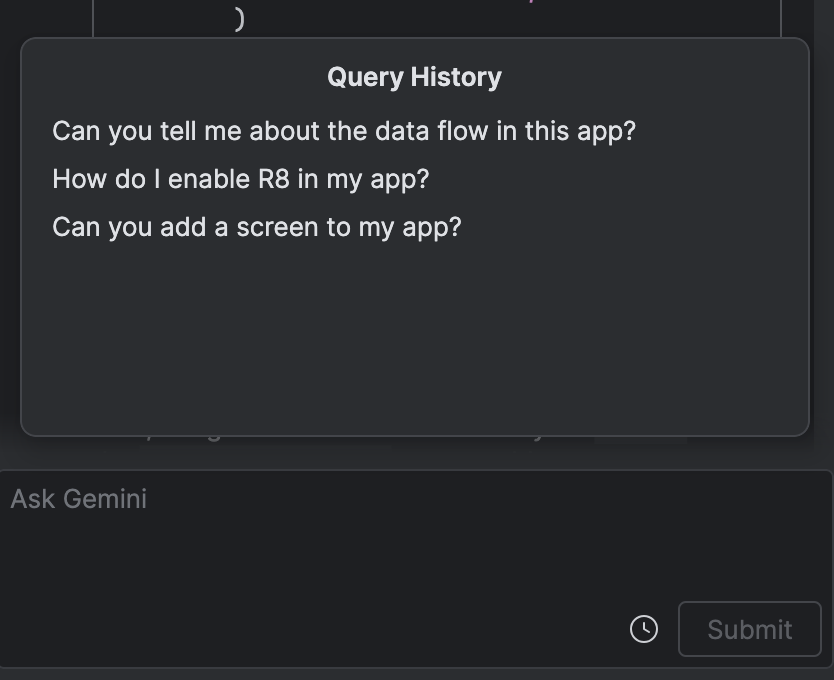
如要重新提交先前的查詢,請按一下該查詢,將其貼到對話方塊中,然後按一下「提交」。
關閉 Android Studio 時,系統會清除查詢記錄。如要儲存及管理編碼工作階段中常用的提示,請使用提示庫。
清除對話記錄
Gemini 會記住先前的對話,並將其做為對話的脈絡。如果對話記錄與您想達成的目標無關,請點按 Gemini 窗格中的「清除對話記錄」 ,重設對話記錄。
,重設對話記錄。
後續步驟
如要進一步瞭解 Android Studio 中的 Gemini,請參閱下列內容:
- 如要瞭解如何充分運用 Android Studio 中的 Gemini 對話功能,請參閱「最佳做法」。
- 瀏覽提示庫,從中汲取靈感,瞭解如何使用 Gemini。
- 善用附加檔案和附加圖片功能,協助 Gemini 瞭解查詢內容的情境。

